Jak u tabletu používat druhou obrazovku
Ve společnosti Samsung víme, jak praktické je mít možnost zobrazit obsah displeje tabletu na větší obrazovce. Proto vám ukážeme, jak to lze udělat snadno a rychle.

Chcete-li nakonfigurovat tablet pro připojení k jiným zařízením, postupujte podle níže uvedených kroků.
1
Na tabletu dvakrát stáhněte horní okraj obrazovky a otevřete panel rychlého spuštění.
2
V panelu rychlého spuštění přejděte doprava a zobrazte další panel možností.
3
V této nabídce klepněte na ikonu „Druhá obrazovka“.

4
Vyberte požadovaný způsob připojení: „Kreslení/hraní“ nebo „Video“. Poté, co zvolíte způsob připojení, neodcházejte ze stránky druhé obrazovky.
5
Na počítači se přihlaste a stiskněte současně klávesy Windows + K. Poté proveďte výběr ze seznamu dostupných zařízení. Tablet bude pro počítač viditelný, dokud bude na tabletu otevřena stránka druhé obrazovky.
6
Obrazovka počítače se nyní zobrazí na displeji tabletu. V horní části obou obrazovek se zobrazí panel nástrojů. Klepněte na ikonu špendlíku, chcete-li připnout nebo odepnout tento panel nástrojů.
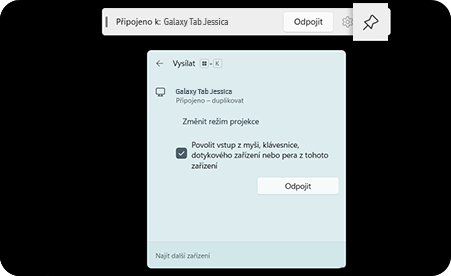
7
Jakmile budete hotovi, klepněte na možnost „Odpojit“ a ukončete spojení.
Upozornění: Funkce druhé obrazovky je k dispozici jen na tabletech řady Galaxy Tab S8 a S7 se systémem One UI 3.1 nebo novější verzí. Také vybrané počítače s podporou bezdrátového zobrazení a systémem Windows 10 verze 2004 nebo vyšší.
Děkujeme vám za vaši reakci
Odpovězte prosím na všechny otázky.